老虎触屏控台说明书.docx
《老虎触屏控台说明书.docx》由会员分享,可在线阅读,更多相关《老虎触屏控台说明书.docx(29页珍藏版)》请在冰豆网上搜索。
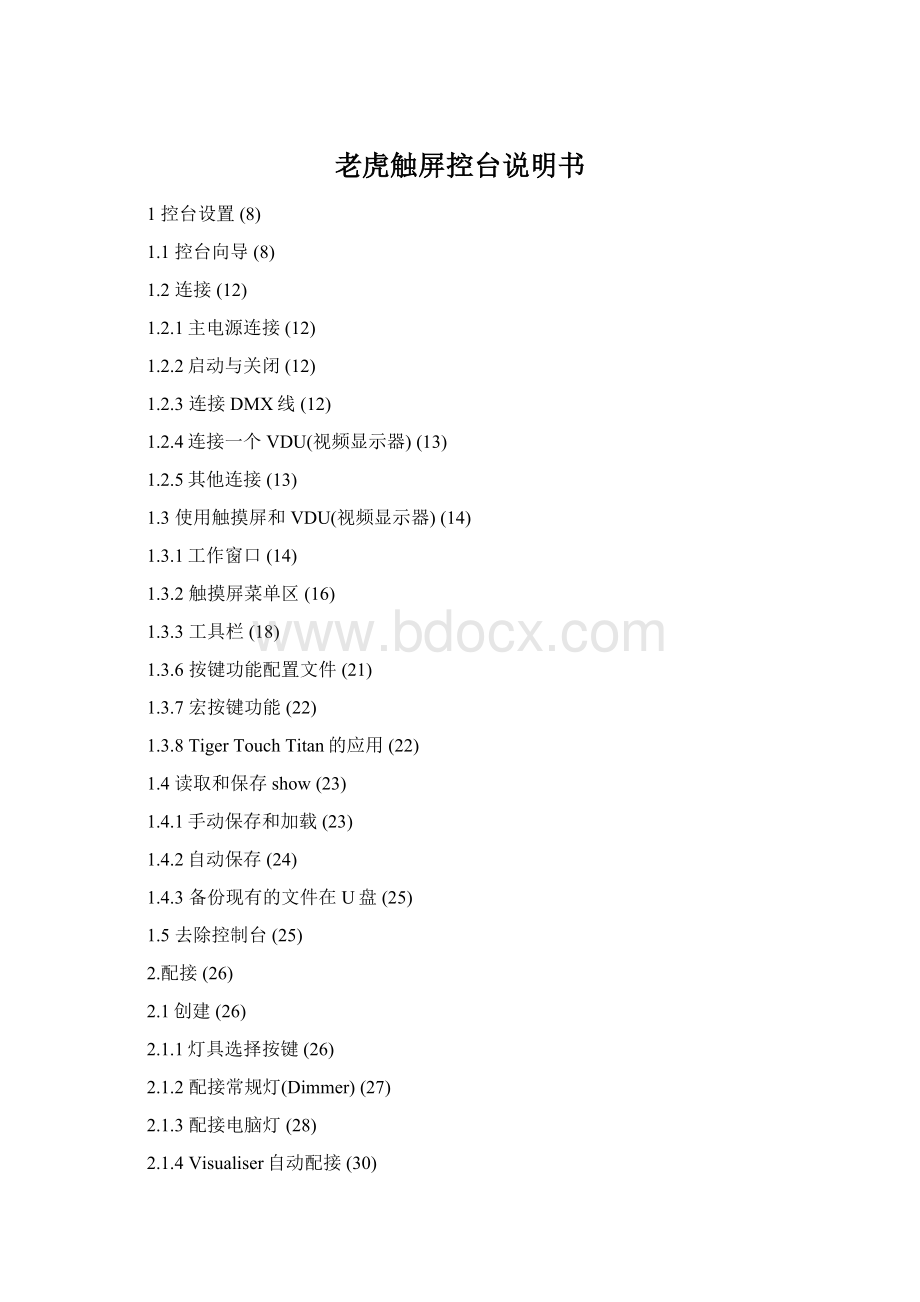
老虎触屏控台说明书
1控台设置(8)
1.1控台向导(8)
1.2连接(12)
1.2.1主电源连接(12)
1.2.2启动与关闭(12)
1.2.3连接DMX线(12)
1.2.4连接一个VDU(视频显示器)(13)
1.2.5其他连接(13)
1.3使用触摸屏和VDU(视频显示器)(14)
1.3.1工作窗口(14)
1.3.2触摸屏菜单区(16)
1.3.3工具栏(18)
1.3.6按键功能配置文件(21)
1.3.7宏按键功能(22)
1.3.8TigerTouchTitan的应用(22)
1.4读取和保存show(23)
1.4.1手动保存和加载(23)
1.4.2自动保存(24)
1.4.3备份现有的文件在U盘(25)
1.5去除控制台(25)
2.配接(26)
2.1创建(26)
2.1.1灯具选择按键(26)
2.1.2配接常规灯(Dimmer)(27)
2.1.3配接电脑灯(28)
2.1.4Visualiser自动配接(30)
2.2编辑(30)
2.2.1.更改电脑灯的DMX地址(30)
2.2.2命名(31)
2.2.3查看配接(32)
2.2.4灯具调换(FixtureExchange)(33)
2.2.5更新灯库文件(34)
2.3复制和移动(34)
2.3.1复制或移动配接的电脑灯(34)
2.3.2使用复制灯具(35)
2.4删除(36)
2.4.1删除一个已配接的电脑灯(36)
2.5高级选项(36)
2.5.1调换水平和垂直功能(36)
2.5.2反转属性(37)
3.控制常规灯和电脑灯(38)
3.1创建(38)
3.1.1选择灯具来控制(38)
3.1.2设置灯具的开始位置(39)
3.1.3去除选择按键(40)
3.1.4更改控制轮的属性(41)
3.1.5使用触摸屏设置属性(43)
3.1.6使用数字设置属性(44)
3.1.7通过数字选择fixtures和dimmers(45)
3.1.8模式选择(Selectingusingapattern)(46)
3.1.9属性组–IPCGBES(47)
3.1.10灯具编组(group)(47)
3.1.11步进式一次选择一个灯具(49)
3.1.12选择灯具输出高亮状态(49)
3.1.13排列灯具(Align)(49)
3.1.14翻转(Filp)(50)
3.1.15扇形散开(Fan)模式(50)
3.2编辑(51)
3.2.1网格通道窗口(51)
3.3高级选项(52)
3.3.1Tools/MenuLatch按键(52)
4.素材(Palettes)(53)
4.1创建(53)
4.1.1素材以相对值保存(53)
4.1.2哪个属性存储到素材中(54)
4.1.3保存一个素材(54)
4.1.4快速保存(56)
4.2重放(56)
4.2.1.调出一个素材值(56)
4.2.2素材页面(57)
4.2.3快速素材(57)
4.2.4在一个重放中设置素材到灯具(57)
4.3.编辑(58)
4.3.1.编辑素材(58)
4.3.2.命名素材(58)
4.4复制和移动(59)
4.4.1复制或移动一个素材(59)
4.5删除(60)
4.5.1删除素材(60)
4.6时间(60)
4.6.1渐变(fade)一个素材和灯具交叠(fixtureoverlap)(60)
4.6.2素材主控时间(MasterTime)(61)
5.置效果(Shapes)(62)
5.1重放(63)
5.1.1创建一个置效果(63)
5.1.2修改置效果的大小和速度(64)
5.1.3在多个灯具中扩散置效果(65)
5.2编辑(67)
5.2.1编辑运行中的置效果(67)
5.2.2反转置效果(67)
5.3删除(67)
5.3.1删除置效果(67)
5.4高级选项(68)
5.4.1置效果的淡入淡出模式(68)
6.Cues(69)
6.1创建(69)
6.1.1编程时TigerTouch如何工作(69)
6.1.2创建一个cue(70)
6.1.3在cue中使用图形(71)
6.2重放(71)
6.2.1HTP和LTP(72)
6.2.2重放一个cue(72)
6.2.3更改重放页面(73)
6.2.4释放运行的重放(73)
6.3编辑(74)
6.3.1编辑一个cue(74)
6.3.2查看cue和重放(75)
6.3.3调入(Include)功能(76)
6.3.4使用“Off〞从cue中移除一个属性(77)
6.4复制,移动和(78)
6.4.1复制或移动一个cue(78)
6.5删除(79)
6.5.1.删除一个cue(79)
6.6时间(79)
6.6.1为一个cue设置渐变时间和交叠(80)
6.6.2改变灯具顺序(82)
6.6.3为一个cue设置属性的渐变时间(83)
6.7高级选项(84)
6.7.1释放遮盖(84)
6.7.2推杆控制图形的大小/速度(85)
6.7.3曲线(85)
6.7.4手柄页面锁定(HandlePaging)(85)
6.7.5重放优先级别(85)
6.7.6按键功能配置文件(KeyProfile)(86)
7.多步程序(Chase)(87)
7.1创建(87)
7.1.1编辑一个多步程序(chase)(87)
7.2重放(88)
7.2.1运行一个多步程序(88)
7.2.2连接一个多步程序到控制台(89)
7.2.3设置多步程序的速度,交叉淡入淡出(crossfade)(90)
7.2.4手动控制多步程序的步(90)
7.2.5改变多步程序的方向(91)
7.2.6跳到一个步(91)
7.3编辑(91)
7.3.1打开编辑一个多步程序(91)
7.3.2用Unfold(展开)编辑一个多步程序(92)
7.4复制,移动和连接(93)
7.4.1复制或者移动一个多步程序(93)
7.5删除(94)
7.5.1删除多步程序(94)
7.5.2从多步程序中删除一个步(94)
7.6时间(95)
7.6.1设置多步程序中global的时间(95)
7.6.2设置时间并且关联到单独的步(96)
7.6.3设置属性淡入淡出的时间并且关联到单独的步(98)
7.7高级选项(99)
7.7.1循环/停止一个cue(99)
7.7.2向前/向后/退回/随机(99)
7.7.3步的(99)
7.7.4记住cue(99)
8.CueLists(100)
8.1创建(101)
8.1.1编程一个cuelist(101)
8.1.2为cuelist中的cue重命名(102)
8.1.3在一个cuelist中自动加载一个重放(103)
8.2重放(104)
8.2.1运行一个cuelist(104)
8.2.2快速终止(kill)一个cuelist(105)
8.3编辑(105)
8.3.1使用展开(Unfold)编辑一个cuelist(105)
8.3.2编辑一个正在运行的cuelist(106)
8.3.3编辑一个正在记录的cuelist(107)
8.4复制,移动和(108)
8.4.1复制或移动一个cuelist(108)
8.5删除(109)
8.5.1.删除cuelist(109)
8.5.2删除cuelist中的一个cue(109)
8.6时间(110)
8.6.1CueList的时间和重放选项(110)
8.6.2Cue和反转(LinkOffset)(111)
8.6.3设置属性的渐变时间(113)
8.6.4灯具交叠(FixtureOverlap)(113)
8.6.5使用时间码运行一个cuelist(114)
8.7高级选项(115)
8.7.1释放遮盖(116)
8.7.2推杆工作模式(Fadermode)(116)
8.7.3手柄页面锁定(HandlePaging)(116)
8.7.4Cue选项(117)
8.7.5自动加载(117)
8.7.6按键功能配置文件(KeyProfile)(117)
9.运行演出(Runningtheshow)(118)
9.1重放(118)
9.1.1备份show(118)
9.1.2工作模式(118)
9.1.3主控推杆(Masterfader)(118)
9.1.4Flash和swop按键(119)
9.1.5重放优先(119)
9.1.6预置重放(119)
9.1.7手动控制show(120)
9.2触摸屏和视频显示工作区(121)
9.2.1查看菜单(121)
9.2.2TigerTouchTitan应用窗口(121)
9.3使用移动功能(122)
10.遥控(123)
10.1设置遥控(123)
10.1.1网络设置(Networksetup)(124)
10.1.2控台设置(125)
10.2操作遥控(126)
10.2.1键盘(126)
10.2.2灯具列表(128)
10.2.3重放列表(129)
10.2.4设置屏幕(129)
10.3故障检测(Troubleshooting)(130)
11.用户设置和其他选项(131)
11.1配置工作窗口(131)
11.1.1打开工作窗口(131)
11.1.2选择和定位工作窗口(131)
11.1.3保存工作窗口(132)
11.1.4兼容性视图(133)
11.1.5配置外接显示器(134)
11.2按键概况(135)
11.2.1创建和编辑按键(136)
11.2.2选择一个键设置(137)
11.2.3单个重放键设置(137)
11.3系统菜单(138)
11.3.1Avotalk安全(138)
11.3.2网络设置(138)
11.3.3用户设置(138)
11.3.4键设置(139)
11.3.5去除(139)
11.3.6显示设置(140)
11.4VDU工具菜单(140)
11.4.1Virtual面板(140)
11.4.2Visualiser(140)
11.4.3VDU(视频显示器)用户设置(140)
11.4.4出厂设置(142)
11.4.5交换灯具(143)
11.4.6设置DMX输出口(143)
11.4.7热键功能(143)
11.5曲线(143)
11.6升级软件(145)
11.7恢复/重新安装系统(146)
11.7.1USB恢复棒引导(146)
11.7.2安装说明(147)
11.7.3安装以后(147)
11.7.4前面板按键BOIS映射(148)
12.灯库文件(FixturePersonalities)(149)
12.1.1从Avolite上下载灯库文件(149)
12.1.2在控台上更新的灯库文件缓存区(Cache)(150)
12.1.3申请一个新的的灯库文件(151)
12.1.4向Avolites报告灯库错误(151)
12.1.5在紧急情况下(151)
13.网络(153)
13.1设置TigerTouchIP地址(153)
13.1.1设置IP地址(153)
13.2设置DMX输出(154)
13.2.1DMX输出安装窗口(155)
13.3ArtNet(156)
13.3.1一个简单的ArtNet系统(156)
13.3.2设置一个ArtNet系统(158)
13.3.3附加Artnet资源(159)
13.4用ACDI(异步通讯设备接口)连接模拟器(160)
13.4.1ACDI(160)
13.5模块设置(161)
13.5.1安装额外的模块(162)
13.6AvoTalk(162)
13.7有关IP地址容(162)
13.7.1设置你的IP地址(163)
13.7.2子网掩码(164)
13.7.3选择一个IP地址和子网掩码(164)
13.7.4自动分配IP地址(DHCP)(165)
13.7.5专用IP地址围(166)
13.8修复网络连接(166)
14.TigerTouch用户说明(167)
14.1控制和屏幕(167)
14.2新的编程功能(169)
15.版本备注(Releasenotes)(171)
16.术语表(Glossaryofterms)(171)
1控台设置
本章提要:
连接主电源,DMX信号线,视频显示;控台配置和各种视频显示窗口;控台向导;加载和保存show。
欢迎你使用AvolitesTigerTouch控台。
本手册是这个控台所有功能的参考指南。
1.1控台向导
TigerTouch控台的区域主要有四个:
触摸屏区:
包含灯具,素材和编组的选择触摸键。
它也显示了重放推杆的命名,并
触摸屏预设重放和宏按钮编程和控制
重放主推杆
在屏幕的右上方显示当前菜单上的页面和功能键按钮。
重放区:
重放推杆用来选择和控制cues,编程。
预置重放区:
增加了重放推杆(无法翻页)和允许存储连续的按键动作的宏按钮。
编程和控制区:
配置控台和编程。
主要控制:
•触摸屏的工作窗口:
包含灯具,素材,编组,重放,宏触摸键等。
也可以设置灯
具属性和show信息窗口。
•系统显示和菜单:
是控台的神经中枢,告诉用户如何使用控台。
信息屏显示当前
控台正在做的事。
开关回放与预设工作区窗口触摸按钮属性显示系统显示和菜单软键预设重放宏按钮
属性选择按钮
功能按钮数字键盘控制程序控制按钮模式开关窗口滚动按键控制轮重放推杆主推杆DBO黑场按键播放页面
选择按键播放图例
与信息
•菜单软键:
标记为A-G,用于选择控制选项。
显示屏旁边的按键显示了每个按键
的功能。
在本手册中,软键用以下形式表示,如[EditTimes]。
•预设重放:
存储常用的cues和Chase。
这些重放的页面是不可改变的。
•宏按键:
储存常用的一系列的按键动作。
重放也可以存储在这里。
•主推杆:
控制整个控制台的总输出。
通常主推杆会推到最高点。
DBO的按键用
于关闭整个控台的输出。
•重放推杆:
用于存储和重放cues或Chase。
页面的选择按键可以更改不同的重
放页面。
推杆上面的触摸屏幕显示每个重放的信息。
•模式开关:
可以选择program,run或system运作模式。
•转轮:
用于设置灯具的属性值,并设置多步程序(Chase)的速度和渐变时间。
转轮上面的触摸屏显示被控属性的信息。
按窗口滚动按键切换到控制轮滚动模式(scrollmode)-这是用于编辑时在屏幕上移动选项框。
•数字键盘:
和其他控制按键用于控台各种值的输入。
•功能按键:
蓝色,用来执行如存储,复制功能,保存到磁盘等。
该按键工作时,
指示灯活跃。
•属性选择触摸键:
用来选择灯具的属性(如colour,gobo,pan,focus等),并
使用转轮进展控制。
这些按键的指示灯指明了哪些属性是被选中的。
底部(红色)按键,可以为灯具设置一个的起始位置和编程状态。
背面面板
控台的所有连接都可以在背面面板中找到。
电源插口复位开关面板USB储存插口和开关视频显示安装点DMX输出口(4)台灯插座视频显示插座以太网和USB接口音频输入MIDI输入输出
•如果按键和推杆出现问题,按面板的复位开关,可重新启动前面板电子控制。
该主板会继续运行,但DMX输出将被中断,直到控台重新启动完成。
•USB储存的插座和开关是为以后的扩展。
该开关应设置为“正常运作(Normaloperation)〞。
1.2连接
TigerTouch的安全连接电压围是80-260伏。
我们建议为控台添加UPS(不连续电源)装置。
如果控台突然断电,可能会丢失数据(截至到最后自动保存),控台在启动时要检查,造成磁盘的延误,UPS可以保护控台的供电问题,给用户正常机会关闭控制台。
TigerTouch的运行是基于Windows的部操作系统,所以必须确保它是正确关闭,而不仅仅是关闭电源。
启动控台,按下和释放在触摸屏幕左侧的电源开关。
控台视频显示屏幕(如果刚用)启动。
TigerTouch启动大约需要1分30秒。
关闭控制台,按下和释放电源开关。
控台执行关机。
等待直到电源指示灯灭了(约30秒),然后再从控台断开电源。
如果正常关闭没有作用,可以按住电源开关5秒钟强制关机。
此时你将失去所有show的程序,除了上次所保存的。
提示:
不要使用控台的电源开关关闭控制台,因为这是不正确的控台关闭方法,将失去show程序。
1.2.3连接DMX线
TigerTouch和照明灯具的连接是使用DMX512协议。
它有12个DMXuniverses(每个universes有512个控制通道)。
其中4个DMX物理输出直接连接灯具,也可以通过以太网和无线以太网发送DMX信号。
允许连接到远程的DMX节点和用于连接visualiser的ACDI系统。
当配接一个常规灯(dimmer)和电脑灯(fixture),必须在TigerTouch选择DMXuniverses。
在控台上,每个universes可以配置出来的一个或4个标准DMX,或通过以太网协议扩展更多。
在主机背面的插座有4个5针的标准DMX输出插头。
它们是这样连接的:
Pin1地线
Pin2数据-
Pin3数据+
Pin4Notused
Pin5Notused
1.2.4连接一个VDU(视频显示器)
可通过控台后面的VGA端口插头来选择连接电脑显示器显示TigerTouch。
该显示器提供了额外的屏幕空间,如果控台正在运行,也可以提供额外的信息。
•外部视频显示器在默认情况下显示被“禁用〞的字样。
要启用它,切换到系统模式,选[DisplaySetup],然后按[ExternalDisplayDisconnected]。
该选项将变为[ExternalDisplayDisconnected],显示器被启用。
•如果需要更改或设置视频显示分辨率,在触摸屏的最顶端选择“(Tools)〞,——“ControlPanel〞——“(ExternalMonitor)〞,然后选择选项以匹配用户的视频显示器分辨率。
外部视频显示器的详细资料,包括疑难解答在11.1.5节。
如果不想使用触摸屏上的触摸键盘,可以在控台后面的电脑连接器连接外部键盘和鼠标。
特别在使用外部视频显示器时更需要连接一个鼠标。
该控制台提供的MIDI连接,可用于设置控台的MIDI时间码,用来控制cuelist。
可以使用控台后面的RJ45插座连接LAN(局域网)。
这能让你连接一个DMX-
以太网系统。
在控台后面提供了一个3针的XLR台灯插座。
可以使用Avolites提供的灯。
灯是12伏的,连线是卡侬插头引脚1,卡侬插头引脚2。
1.3使用触摸屏和VDU(视频显示器)
TigerTouch显示了很多有用的功能和视频显示。
触摸屏的主要区域包括各种工作窗口。
这些窗口包含触摸键,用来灯具,编组,素材,重放等选择。
如重放查看和Visualiser应用信息窗口也显示在工作窗口。
四个窗口位置场景按键
触摸屏最多可以显示4个窗口,为2x2的网格。
但如果需要一个更大的视图,可以让一个窗口两倍大或满屏占用整个窗口。
还可移动工作窗口到外部显示器显
示。
四分之一大小双倍宽双倍高满屏
有关窗口的控制按键,这些都是定位在“背景按键(“contextbuttons)〞区域如
图所示。
选择和定位工作窗口
选择想看到的工作窗口,使用[OpenWorkspaceWindow]菜单命令,或按
窗口的选择按键,此时窗口在触摸屏幕右侧显示。
可以使用数字键盘上方的窗口控制按钮键改变
窗口的位置和大小。
min/max按键的功能是实
现全屏显示或者四分之一大小屏的活动窗口。
Size/Position按键可以左右移动活动窗口。
点击
窗口的标题栏可以使它处于活动状态。
按住AVO键,然后再按Size/Position按键,可移
动正在活动的窗口到外部显示器显示;也可按view,
再按[WindowOptions],然后[MoveScreen]。
如果工作窗口包含触摸按钮,也可以使用鼠标点
击它们。
保存工作窗口
点击[Workspaces]触摸键来保存不同的工作窗口
视图:
按下View,然后按[RecordWorkspace]。
还可以通过触摸一个按键重
新配置一个工作区。
保存Show的同时也保存了工作窗口视图。
设置和保存工作窗口在11.1节有更多的描述。
窗口控
制按钮
Avolite
转向按键
窗口选择
按钮
快速保存
一些窗口,包括编组,工作区,重放以与所有的素材窗口,都有一个快速保存功能。
设置想保存的,然后触摸或按一下按键。
按键会亮起红色
+号。
此时,可以输入一个名称,然后再次触摸或者点击保存项目。
使用键功能配置文件(KeyProfiles)可以禁用快速保存功能(参见11.2.1节)。
1.3.2触摸屏菜单区
触摸屏右侧是用于菜单显示操作。
信息窗口
工作区选择
按钮
属性组控制轮属性当前选择信息菜单软键
当前菜单名称
改变向上
或向下
在屏幕的右下侧,有A-G功能菜单软键,如果要显示更多的功能在屏幕上,可以通过按键[Previous]和[Next]翻页。
左列软键显示目前正在使用的菜单,可通过G下面的MenuLatch按键来锁定菜单,这样就不必不断按菜单重新选择它。
菜单栏变为红色时即表示被锁定。
在屏幕的底部,显示转轮当前的功能。
如果正在设置灯具属性,这局部将显示灯具可用属性的设置情况。
滚筒上面的图标显示转轮控制属性的名称,中间显示当前使用的属性。
如果一个Chase被应用,它的有关信息也将显示在这里。
以上,屏幕显示属性(Intensity,Position,Colour,Gobo,Beam,Effect和Special)被选择(灰色框),和哪些是目前正在修改(蓝圈)。
在控台屏幕的顶